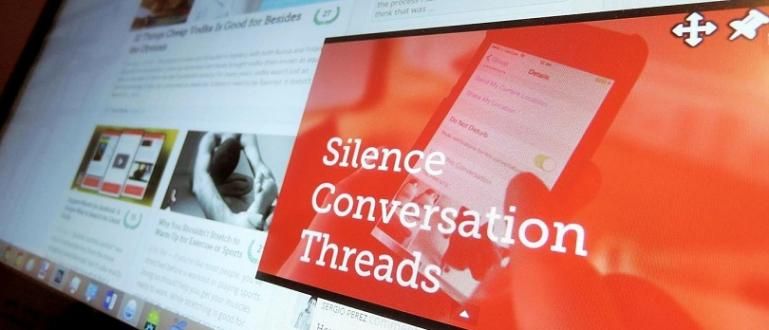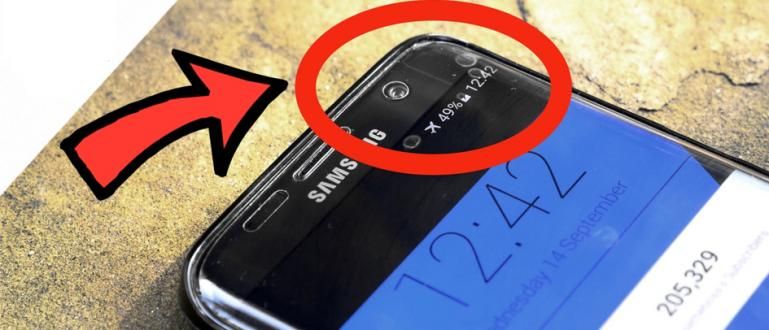পিডিএফ-এ ফটো কনভার্ট করার উপায় বিনামূল্যে এবং সহজ, এটি একটি অ্যাপ্লিকেশন ছাড়াই একটি ল্যাপটপ বা সেলফোনে হতে পারে!
কিভাবে ফটোগুলিকে PDF এ রূপান্তর করা যায় তা খুবই সহজ এবং বিনামূল্যে করা যায়। এই নির্দেশিকাটি খুবই গুরুত্বপূর্ণ, বিশেষ করে যখন আপনি এমন পরিস্থিতিতে আটকে থাকেন যেখানে আপনি PDF ফরম্যাটে একটি ফটো ফাইল পাঠাতে চান।
পরিষ্কার করার পাশাপাশি, পিডিএফ ফর্ম্যাটে ফটো পাঠানোও সাধারণত করা হয় যখন পাঠানো ফটোগুলি প্রচুর পরিমাণে থাকে যাতে সেগুলি দেখতে আরও আরামদায়ক হয়।
অতএব, আতঙ্কিত হওয়ার দরকার নেই! বিভিন্ন পদ্ধতিতে সশস্ত্র রূপান্তর জেপিজি প্রতি PDF, এখানে Jaka কিছু টিপস আছে কিভাবে পিডিএফ তে ফটো কনভার্ট করবেন সহজে এবং বিনামূল্যে।
পিডিএফ অফলাইন এবং অনলাইন 2020 তে ফটোগুলিকে কীভাবে রূপান্তর করা যায় তার সর্বশেষ সংগ্রহ
কিভাবে একটি পিডিএফ নিজেই একটি ফটো করতে আসলে অনেক উপায়ে করা যেতে পারে, দল. ল্যাপটপ থেকে শুরু করে স্মার্টফোন পর্যন্ত, অনলাইন এবং অফলাইনের মাধ্যমেও।
ঠিক আছে, যাতে আপনি আরও ভালভাবে বুঝতে পারেন, কেবল আলোচনাটি পড়া ভাল কিভাবে JPG ফটোকে PDF এ রূপান্তর করবেন নীচে সম্পূর্ণ জাকা থেকে।
কেন JPG ফটোগুলিকে PDF এ রূপান্তর করবেন?
হয়তো তোমাদের মধ্যে কেউ কেউ জিজ্ঞেস করবে, "কেন আমি একটি JPG ফাইলকে PDF ফরম্যাটে রূপান্তর করব", হ্যাঁ?
এটি একটি ছবির আকার সংকুচিত করার মতো, ফটোগুলিকে PDF এ রূপান্তর করা সাধারণত সম্মুখীন হবে, উদাহরণস্বরূপ, যারা এখনও কলেজে আছেন তাদের জন্য চাকরি বা বৃত্তির জন্য আবেদন করার সময়৷

আপনাকে বলা হবে আপলোড ফটো, কিন্তু পিডিএফ ফর্ম্যাটে যাতে সমস্ত আপলোড করা ফাইল একই ফর্ম্যাটে থাকে, যেমন পিডিএফ ডকুমেন্ট, দল।
আপাতত, আপনি সহজেই JPG থেকে PDF এ ছবির ফরম্যাট পরিবর্তন করতে পারেন, ঠিক আছে? লাইনে এবং অফলাইন, একটি পিসি বা ল্যাপটপে এমনকি একটি সেলফোনেও।
JPG এবং PDF ফরম্যাট ফটোগুলির মধ্যে সাধারণ পার্থক্য
আপনি টিউটোরিয়ালটি অনুসরণ করা শুরু করার আগে, আপনাকে JPG (বা JPEG) এবং PDF ফাইলগুলির মধ্যে কিছু সাধারণ পার্থক্যও বুঝতে হবে।
এটি সহজ করার জন্য, Jaka এটিকে সারণী আকারে সংক্ষিপ্ত করেছে নিম্নরূপ, গ্যাং।
| বিন্যাস | JPG/JPEG | পিডিএফ |
|---|---|---|
| সংজ্ঞা | যৌথ আলোকচিত্র বিশেষজ্ঞ গ্রুপ | পোর্টেবল ডকুমেন্ট ফরম্যাট |
| ফাংশন | একটি একক, অবিচ্ছেদ্য ফাইলে পৃথক উপাদান মার্জ করুন | নথির মূল বিন্যাস সংরক্ষণ করে এবং নির্দিষ্ট সফ্টওয়্যারে সম্পাদনা করা যেতে পারে |
| ফাইলের আকার | ছোট | JPG এর থেকেও বড় |
| বৈশিষ্ট্য | পাঠ্য বা অন্যান্য উপাদান অনুলিপি করা যাবে না | নির্দিষ্ট সফ্টওয়্যার ব্যবহার করে পাঠ্য অনুলিপি করতে সক্ষম |
| পরিবর্তন | JPG থেকে PDF - একটি নথিতে পরিণত হতে চিত্রগুলি থেকে বিন্যাস রক্ষা করুন৷ | PDF থেকে JPG - একটি নথি থেকে সংকুচিত ছবি তৈরি করুন |
আপনি যদি উপরের টেবিলটি দেখেন, তাহলে ফাইল করা সহজ জেপিজি বা জেপিইজি একটি ইমেজ ফাইল হিসাবে ব্যাখ্যা করা যেতে পারে, যেখানে উপাদানগুলিকে আবার পরিবর্তন করা যায় না বা ট্যাম্পার করা যায় না।
অস্থায়ী ফাইল পিডিএফ এটি একটি সম্পূর্ণ নথি, যেখানে আপনি ব্যবহার করলে এর উপাদানগুলি পরিবর্তন এবং পরিবর্তন করা যেতে পারে সফটওয়্যার নিশ্চিত
 প্রবন্ধ দেখুন
প্রবন্ধ দেখুন উইন্ডোজ 10 পিসি/ল্যাপটপে ফটোগুলিকে কীভাবে পিডিএফে রূপান্তর করবেন
উইন্ডোজ 10 এর সাথে একটি পিসি/ল্যাপটপ ব্যবহার করার টিউটোরিয়ালের জন্য, আপনি দুটি পদ্ধতি বেছে নিতে এবং করতে পারেন।
আপনি কিভাবে পিডিএফ ফটো রূপান্তর করতে পারেন দ্বারা লাইনে সাইট ব্যবহার করে রূপান্তর নথি পত্র, এবং এছাড়াও দ্বারা অফলাইন যা এমনকি অতিরিক্ত অ্যাপ্লিকেশনের প্রয়োজন ছাড়া ইন্টারনেট কোটাও।
1. কিভাবে একটি অ্যাপ্লিকেশন ছাড়াই ফটোগুলিকে PDF এ রূপান্তর করবেন (অনলাইনের মাধ্যমে)
প্রথমে, ApkVenue প্রথমে আলোচনা করবে কিভাবে ফটোগুলিকে সফটওয়্যার বা অনলাইন উপনাম অ্যাপ্লিকেশন ছাড়াই PDF এ রূপান্তর করা যায়।
এটি নিজে করার জন্য, আপনি সর্বাধিক জনপ্রিয় কিছু সহ বিভিন্ন রূপান্তরকারী সাইটগুলির সুবিধা নিতে পারেন, যথা ছোট পিডিএফ এবং iLove PDF.
এখন, কিভাবে এই দুটি সাইটের মাধ্যমে ফটোগুলিকে PDF এ রূপান্তর করা যায় তা খুবই সহজ, আপনি নিম্নলিখিত আলোচনাটি দেখতে পারেন।
কিভাবে Smallpdf সাইটের মাধ্যমে ফটোগুলিকে PDF অনলাইনে রূপান্তর করা যায়
আপনি JPG কে সরাসরি PDF এ রূপান্তর করতে পারেন লাইনে সাইটের সাথে রূপান্তর ফাইল, যেমন ছোট পিডিএফ যা জাকা এই সময় পর্যালোচনা করবে। কিভাবে? এখানে পর্যালোচনা.
ছোট পিডিএফ সাইটে যান (//smallpdf.com/id{:rel=nofollow}) একটি পিসি/ল্যাপটপে একটি ব্রাউজার অ্যাপ্লিকেশনে।
মেনু নির্বাচন করুন জেপিজি থেকে পিডিএফ. এই সাইটে আপনি ভাগ করার বিকল্পও খুঁজে পেতে পারেন রূপান্তর অন্য কিছু আপনি চেষ্টা করতে পারেন।
 ফটো সোর্স: জালানটিকুস (এটি একটি ধাপ হল কিভাবে একটি ল্যাপটপ/পিসিতে সফ্টওয়্যার ছাড়াই JPG ফটো ফাইলগুলিকে PDF তে রূপান্তর করা যায়)।
ফটো সোর্স: জালানটিকুস (এটি একটি ধাপ হল কিভাবে একটি ল্যাপটপ/পিসিতে সফ্টওয়্যার ছাড়াই JPG ফটো ফাইলগুলিকে PDF তে রূপান্তর করা যায়)। - বিভাগে ক্লিক করুন এখানে ছবি রাখুন... ফাইল নির্বাচন করুন.

- আপনি চান JPG ফাইল নির্বাচন করুন রূপান্তর, তারপর বোতামে ক্লিক করুন খোলা.

কাগজের আকার, অভিযোজন সেট করুন (প্রতিকৃতি বা ল্যান্ডস্কেপ), এবং আকার মার্জিন.
আপনি শুধু বোতাম ক্লিক করুন এখনই আপনার পিডিএফ তৈরি করুন.

- অনলাইন JPG থেকে PDF রূপান্তর প্রক্রিয়া শেষ হওয়ার জন্য অপেক্ষা করুন।

- মেনুতে ক্লিক করুন ডাউনলোড ফাইল রূপান্তরিত ফলাফল ডাউনলোড করতে। আপনি অন্যান্য বিকল্পগুলিও ব্যবহার করতে পারেন, যেমন একটি ইমেল পাঠানো, আপলোড ড্রপবক্স বা ড্রাইভ এবং অন্যান্য বিকল্পগুলিতে।

ওহ হ্যাঁ, Smallpdf সাইটটি PDF ফাইলগুলিকে একত্রিত করার জন্য একটি সহ অন্যান্য অনেক বৈশিষ্ট্যও অফার করে৷
কিভাবে iLovePDF সাইটের মাধ্যমে ফটোগুলিকে PDF অনলাইনে রূপান্তর করা যায়
Smallpdf ছাড়াও, ফটো ফাইলগুলিকে অন্যান্য PDF এ রূপান্তর করার জন্য একটি সাইটও রয়েছে যা কম ভাল নয়, যথা iLovePDF.
ঠিক আছে, ilovePDF সাইটের মাধ্যমে কীভাবে JPG কে PDF তে রূপান্তর করা যায় তার পদক্ষেপগুলি আপনি নীচে সম্পূর্ণ দেখতে পাবেন:
আপনি প্রথমে iLovePDF সাইট খুলুন (//www.ilovepdf.com/en/jpg-to-pdf{:rel=nofollow}) একটি ল্যাপটপ/পিসিতে একটি ব্রাউজার অ্যাপ্লিকেশন থেকে।
বোতামে ক্লিক করুন 'জেপিজি ছবি নির্বাচন করুন' ফটো ফাইল আপলোড করতে যা আপনি PDF ফরম্যাটে রূপান্তর করতে চান।

ছবির উৎস: জালানটিকুস (ল্যাপটপ/পিসিতে সফ্টওয়্যার ছাড়াই ফটোগুলিকে পিডিএফ-এ রূপান্তর করার জন্য আপনি iLovePDF ওয়েবসাইটেও যেতে পারেন)।
- আপনি পছন্দসই ফটো ফাইল নির্বাচন করুন এবং বোতামটি ক্লিক করুন 'খোলা'.

থেকে শুরু করে পিডিএফ ফাইল সেটিংস সেট করুন পৃষ্ঠা অভিযোজন, পাতার আকার, পর্যন্ত মার্জিন.
সবকিছু ঠিক থাকলে, আপনাকে যা করতে হবে তা হল বোতামটি ক্লিক করুন 'পিডিএফে রূপান্তর করুন'.

- বোতামে ক্লিক করুন 'পিডিএফ ডাউনলোড করুন' ফলস্বরূপ পিডিএফ ফাইল ডাউনলোড করতে। আপনি সফলভাবে JPG কে PDF, gang এ রূপান্তর করার পদক্ষেপগুলি সম্পন্ন করেছেন।

2. অ্যাপ্লিকেশন ছাড়াই JPG-কে PDF-এ রূপান্তর করার উপায় (অফলাইনের মাধ্যমে)
উপরের রূপান্তরকারী সাইটটি অ্যাক্সেস করার জন্য একটি ওয়াইফাই নেটওয়ার্ক খুঁজে পাচ্ছেন না? চিন্তা করবেন না কারণ আপনি কীভাবে JPG কে PDF অফলাইনে রূপান্তর করতে পারেন, এমনকি অদ্ভুত অতিরিক্ত সফ্টওয়্যার ছাড়াই।
জানতে আগ্রহী কিভাবে? ঠিক নিচে সম্পূর্ণ আলোচনা দেখুন!
প্রিন্ট ফিচারের মাধ্যমে ফটোগুলিকে কিভাবে পিডিএফ অফলাইনে কনভার্ট করবেন
আপনারা যারা Windows 10 পিসি ব্যবহার করেন, তাদের জন্য এই ল্যাপটপের বিল্ট-ইন প্রিন্ট ফিচার সরাসরি ব্যবহার করা যাবে। রূপান্তর জেপিজি থেকে পিডিএফ অফলাইন হাঃ হাঃ হাঃ.
বিশ্বাস করিনা? এখানে কিভাবে পদক্ষেপ.
JPG ফরম্যাটে যে ছবিটি আপনি PDF ফাইলে রূপান্তর করতে চান সেটি খুলুন।
অ্যাপের সাথে ফটো খুলতে ডাবল ক্লিক করুন ফটো উইন্ডোজ 10 থেকে ডিফল্ট।

- আপনি শুধু অপশনে ক্লিক করুন ছাপা JPG কে সরাসরি PDF এ রূপান্তর করতে শীর্ষে প্রিন্টার আইকন সহ লাইনে আপনার পিসি বা ল্যাপটপে।

- আপনি প্রথমে প্রিন্টার পরিবর্তন করুন ডিফল্ট হয়ে যায় মাইক্রোসফট প্রিন্ট টু পিডিএফ তালিকাতে ড্রপডাউন যা শীর্ষে রয়েছে।

ব্যবস্থাও করুন সেটিংসঅন্যান্য জিনিস, যেমন কাগজের আকার, ছবির আকার, এবং মার্জিন পৃষ্ঠা
আপনি শুধু বোতাম ক্লিক করুন ছাপা.

- আপনি শুধু পিডিএফ ফাইলটি কাঙ্খিত ফোল্ডারে সংরক্ষণ করুন। পূরণ করতে ভুলবেন না ফাইলের নাম এবং তারপর আপনি বাটন ক্লিক করুন সংরক্ষণ বাঁচানো.

Ms.Word এর মাধ্যমে ফটোগুলিকে পিডিএফ অফলাইনে কীভাবে রূপান্তর করবেন
মুদ্রণ বৈশিষ্ট্য ছাড়াও, আপনি অফিস অ্যাপ্লিকেশন, মাইক্রোসফ্ট ওয়ার্ডের মাধ্যমে কীভাবে JPG কে PDF তে রূপান্তর করতে পারেন তাও করতে পারেন।
পদক্ষেপের জন্য, আপনি নিম্নলিখিত আলোচনা দেখতে পারেন।
- আপনি প্রথমে আপনার ল্যাপটপে Ms.Word সফ্টওয়্যারটি খুলুন এবং একটি নতুন নথি তৈরি করুন।

- মেনুতে ক্লিক করে একটি Word নথিতে ফটো ফাইল সন্নিবেশ করুন 'ঢোকান' এবং নির্বাচন করুন 'ছবি'.

- আপনি পিডিএফ ফরম্যাটে রূপান্তরিত করা ফটোগুলি চয়ন করুন৷ আপনার যদি থাকে, তাহলে বোতামে ক্লিক করুন 'ঢোকান'.

আপনি আপনার ইচ্ছা মত ছবির আকার এবং তাই সামঞ্জস্য করতে পারেন.
এটি যথেষ্ট হলে, আপনি শুধু মেনু ক্লিক করুন 'নথি পত্র' তারপর নির্বাচন করুন 'সংরক্ষণ করুন',

- ফোল্ডারটি নির্বাচন করুন যেখানে ফাইলটি সংরক্ষণ করা হবে এবং ফরম্যাটটিকে PDF এ পরিবর্তন করতে ভুলবেন না তারপর বোতাম টিপুন 'সংরক্ষণ'.

এইচপি-তে ফটোগুলিকে কীভাবে পিডিএফ-এ রূপান্তর করবেন
অ্যাক্সেসের প্রয়োজন নেই মূল জটিল, আপনি এখনও সাইট ব্যবহার করতে পারেন রূপান্তরলাইনে যেমন জাকা উপরে আলোচনা করেছেন বা অতিরিক্ত অ্যান্ড্রয়েড অ্যাপ্লিকেশন ব্যবহার করেছেন, গ্যাং।
1. কীভাবে কোনও অ্যাপ্লিকেশন ছাড়াই এইচপি-তে ফটোগুলিকে পিডিএফ-এ রূপান্তর করবেন৷
আপনারা যারা জটিল হতে চান না তাদের জন্য, কিভাবে ফটোগুলিকে PDF তে রূপান্তর করা যায়, অবশ্যই, আপনি স্মার্টফোন ডিভাইসের মাধ্যমেও করতে পারেন।
তার জন্য, এখানে ApkVenue আপনাকে বলবে কিভাবে কোনো অ্যাপ্লিকেশন ছাড়াই অ্যান্ড্রয়েড ফোনে ফটোগুলিকে পিডিএফ-এ রূপান্তর করা যায়।
কিভাবে JPG ফাইলগুলিকে Smallpdf এর মাধ্যমে Android এ PDF এ রূপান্তর করবেন
ঠিক যেমন পিসিতে, JPG ফটোগুলিকে সরাসরি PDF এ রূপান্তর করতে লাইনে অ্যান্ড্রয়েড ফোনে এটি সাইট ব্যবহার করেও করা যেতে পারে ছোট পিডিএফ, দল। এখানে পদক্ষেপগুলি রয়েছে:
সাইটে যান ছোট পিডিএফ (www.smallpdf.com/id/) চালু ব্রাউজার আপনার অ্যান্ড্রয়েড ফোনে।
স্ক্রল করুন আপনি বিকল্প খুঁজে না হওয়া পর্যন্ত নিচে জেপিজি থেকে পিডিএফ.

আপনি টোকা আইকন ফোল্ডার অভ্যন্তরীণ মেমরি থেকে ফটো অনুসন্ধান করতে। তারপর আপনি পরিবর্তন করতে চান ছবি নির্বাচন করুন.
মেনু টিপুন সম্পন্ন আপলোড করতে.

আপনি যে PDF ফাইলটি তৈরি করতে চান তা সেট করুন, যেমন কাগজের আকার, অভিযোজন (প্রতিকৃতি বা ল্যান্ডস্কেপ), এবং মার্জিন.
আপনি যদি বোতামটি ট্যাপ করে থাকেন এখনই PDF তৈরি করুন. রূপান্তর প্রক্রিয়া সম্পূর্ণ হওয়ার জন্য অপেক্ষা করুন।

- বোতামে ট্যাপ করুন ডাউনলোড ফাইল আগে পিডিএফ ফাইল ডাউনলোড করতে। আপনি ফোল্ডারে সরাসরি ফলাফল দেখতে পারেন ডাউনলোড অভ্যন্তরীণ মেমরিতে।

iLovePDF এর মাধ্যমে অ্যান্ড্রয়েডে ফটো ফাইলগুলিকে কীভাবে পিডিএফে রূপান্তর করবেন
আপনি মনে করেন না যে Smallpdf সাইটটি অ্যান্ড্রয়েডে JPG ফটোগুলিকে PDF এ রূপান্তর করার জন্য উপযুক্ত? এটা হাল্কা ভাবে নিন!
ঠিক যেমন একটি ল্যাপটপ বা পিসি ডিভাইসের মাধ্যমে, অবশ্যই, আপনি একটি Android ফোনের মাধ্যমে iLovePDF সাইটটি অ্যাক্সেস করতে পারেন, দল। এখানে আরও অ্যাপ্লিকেশন ছাড়াই কীভাবে ফটোগুলিকে পিডিএফে রূপান্তর করা যায়!

ভাল, জন্য ধাপগুলো আসলে ঠিক একই ল্যাপটপের জন্য ফটোগুলিকে পিডিএফ-এ রূপান্তর করার বিষয়ে জাকা এই বিভাগে ব্যাখ্যা করেছেন।
সুতরাং, আপনারা যারা বিস্তারিত পদক্ষেপগুলি কেমন তা জানতে আগ্রহী, আপনি যদি সরাসরি যান তবে ভাল হয় স্ক্রোল শুধু উপরে, হ্যাঁ!
2. অ্যান্ড্রয়েডে (অ্যাপের মাধ্যমে) জেপিজিকে কীভাবে পিডিএফে রূপান্তর করবেন
ফটো ফরম্যাটগুলিকে পিডিএফ-এ রূপান্তর করতে যদি আপনাকে Smallpdf এবং iLovePDF-এর মতো রূপান্তরকারী সাইটগুলির মাধ্যমে যেতে হয় তবে আপনি কি অলস?
এই ধরনের সাইটের মাধ্যমে যাওয়া ছাড়াও, আপনি একটি অ্যান্ড্রয়েড অ্যাপ্লিকেশন, গ্যাং এর সাহায্যে JPG কে PDF এ রূপান্তর করতে পারেন। আপনারা যারা আগ্রহী তাদের জন্য এখানে জাকার পদ্ধতি।
কীভাবে জেপিজি থেকে পিডিএফ কনভার্টারে জেপিজির মাধ্যমে অ্যান্ড্রয়েডে জেপিজিকে পিডিএফ ফাইলে রূপান্তর করবেন
প্রথমে একটি আবেদন আছে জেপিজি থেকে পিডিএফ কনভার্টার বিকাশকারী তৈরি উইনি সফটওয়্যার যা আপনাকে খুব সহজে ফাইল ফরম্যাটটিকে PDF এ রূপান্তর করতে দেয়।
আপনি আগ্রহী হলে, এখানে সম্পূর্ণ পদক্ষেপ আছে.
- ডাউনলোড করুন এবং ইনস্টল আবেদন জেপিজি থেকে পিডিএফ কনভার্টার যা আপনি নীচের লিঙ্কের মাধ্যমে ডাউনলোড করতে পারেন।

জেপিজি থেকে পিডিএফ কনভার্টার অ্যাপ্লিকেশনটি খুলুন। মেনুতে ক্লিক করে JPG ফাইলটি নির্বাচন করুন ফাইল উপরে.
আপনি যে JPG ফাইলটি করতে চান সেটি চিহ্নিত করুনরূপান্তর তারপর বোতামটি আলতো চাপুন সম্পন্ন উপরে.

ছবির উৎস: জালানটিকুস (জেপিজি ফটো ফাইলগুলিকে অ্যান্ড্রয়েডে পিডিএফ-এ রূপান্তর করার পদ্ধতি JPG থেকে পিডিএফ কনভার্টার অ্যাপ্লিকেশন ব্যবহার করে করা যেতে পারে)।
পৃষ্ঠার আকার এবং অভিযোজন সেট করুন, ঠিক আছে প্রতিকৃতি বা ল্যান্ডস্কেপ.
আপনি বিকল্পটি সক্রিয় করে 200 kb পর্যন্ত JPG কে PDF এ রূপান্তর করতে পারেন ইমেজ কম্প্রেশন. অথবা আপনি যোগ করতে পারেন পাসওয়ার্ড ভরাট করে পাসওয়ার্ড সুরক্ষা.

- বোতামে ট্যাপ করুন PDF এ রূপান্তর করুন. তারপর ফাইলটি স্বয়ংক্রিয়ভাবে PDF ফরম্যাটে রূপান্তরিত হবে এবং আপনি এটি অভ্যন্তরীণ মেমরিতে খুঁজে পেতে পারেন।

পিডিএফ কনভার্টারে চিত্রের মাধ্যমে অ্যান্ড্রয়েডে ফটোগুলিকে কীভাবে পিডিএফে রূপান্তর করবেন
এছাড়াও একটি আবেদন আছে পিডিএফ কনভার্টারে চিত্র কৃত্রিম সংশোধন করা যা কোন কম শান্ত বৈশিষ্ট্য অফার করে, গ্যাং.
এই অ্যাপ্লিকেশনটির মাধ্যমে আপনি এমনকি JPG, JPEG, PNG এর মতো ফটো ফরম্যাটগুলিকে PDF আকারে রূপান্তর করতে পারেন, আপনি জানেন!
আসুন, নিচের ইমেজ টু পিডিএফ কনভার্টার অ্যাপ্লিকেশনের মাধ্যমে কীভাবে JPG-কে PDF-তে রূপান্তর করা যায় তার ধাপগুলি একবার দেখে নিন!
- আপনার অ্যান্ড্রয়েড ফোনে ইতিমধ্যে ইনস্টল করা ইমেজ টু পিডিএফ অ্যাপ্লিকেশনটি খুলুন। আপনার যদি এটি না থাকে তবে আপনি নীচের লিঙ্কের মাধ্যমে অ্যাপ্লিকেশনটি ডাউনলোড করতে পারেন:

- মেনু আইকন টিপে পিডিএফ ফরম্যাটে রূপান্তর করার জন্য ফটো নির্বাচন করুন 'ছবি'. ছবি নির্বাচন করুন এবং বোতাম টিপুন 'সম্পন্ন'.

ফটো সোর্স: জালানটিকুস (এটি এক ধাপ কিভাবে জেপিজিকে অ্যান্ড্রয়েডে পিডিএফে রূপান্তর করা যায়)।
- আপনার বেছে নেওয়া ফটোতে যদি একাধিক থাকে, এখানে আপনি অর্ডার, গ্যাংও সাজাতে পারেন।

ফরম্যাটটিকে PDF এ পরিবর্তন করতে, আপনি শুধু বোতাম টিপুন 'পিডিএফে রূপান্তর করুন'.
এছাড়াও পিডিএফ ফাইলের নাম পূরণ করুন, এবং প্রয়োজন হলে একটি পাসওয়ার্ড প্রদান করুন। অবশেষে, শুধু বোতাম টিপুন 'রূপান্তর করুন'.

বোনাস: পিডিএফ ফাইলের আকার কীভাবে কমাতে হয় তার সংগ্রহ (অন লাইন & অফলাইন)
আপনার পিডিএফ ফাইল শেষ হওয়ার পরে, হয়তো আপনাদের মধ্যে কেউ কেউ জিজ্ঞাসা করছেন কিভাবে কিভাবে 300 kb পর্যন্ত PDF কম্প্রেস করবেন বা এমনকি নীচে।
রূপান্তর করার পাশাপাশি, আপনি নিম্নলিখিত নিবন্ধে টিউটোরিয়াল অনুসরণ করে শর্ত অনুসারে PDF আকার কমাতে পারেন: কিভাবে পিডিএফ ফাইলের আকার, অনলাইন এবং অফলাইনে সংকুচিত করবেন.
 প্রবন্ধ দেখুন
প্রবন্ধ দেখুন ঠিক আছে, এগুলি হল ফটোগুলিকে পিডিএফ-এ রূপান্তর করার টিপস যা ApkVenue সম্পূর্ণ পর্যালোচনা করেছে।
এটা কত সহজ, তাই না? অথবা আপনি এখনও এটি কিভাবে করবেন তা নিয়ে বিভ্রান্ত?
তাই নিচের মন্তব্য কলামে জিজ্ঞাসা করতে দ্বিধা করবেন না। সৌভাগ্য এবং সৌভাগ্য, দল!
এছাড়াও সম্পর্কে নিবন্ধ পড়ুন পিডিএফ রূপান্তর বা থেকে অন্যান্য আকর্ষণীয় নিবন্ধ নওফালুদ্দিন ইসমাইল.